10 نصائح لإعادة ضبط بطارية iPhone لإبقائها في حالة جيدة
يعتبر iPhone مصدر فخر لأنه ببساطة يجعل الحياة أسهل مع العديد من الميزات والتطبيقات. عندما تبدأ البطارية في العمل بشكل غريب ، فقد حان الوقت لاتخاذ إجراء قبل نفادها تمامًا. يواجه الأشخاص مشكلات مختلفة مع بطاريات iPhone. من الطبيعي جدًا أن يتوقع المرء أن تدوم بطارية iPhone إلى الأبد ؛ ولكن مثل جميع المعدات الرقمية ، يحتاج iPhone إلى بعض الصيانة. ومع ذلك ، قد تؤدي المعايرة البسيطة إلى حل المشكلات التي تؤدي إلى تقصير عمر البطارية.
يتم إصدار التطبيقات طوال الوقت ، ومعظمها يغري بما يكفي لتحميلها على أجهزة iPhone. بعضها يستنزف البطارية أكثر من غيرها. كقاعدة عامة ، من الأفضل تدريب iPhone على العودة إلى حالة الذروة من خلال إكمال المهام البسيطة.
تتناول هذه المقالة جزأين لكيفية إعادة تعيين بطارية iPhone للحفاظ عليها في حالة جيدة:
الجزء 1. كيفية معايرة بطارية iPhone
قم بتنشيط iPhone من الذهول مع إعادة تشغيل دافئة. في ظل الظروف العادية ، تستوعب القراءة التي تشير إلى نسبة 70٪ من الشحن تسجيل فيديو مدته 2 إلى 3 دقائق بسهولة ، ولكن قد يؤدي استنزاف البطارية إلى إيقاف التسجيل بشكل مفاجئ. لا داعي للذعر. البطارية تحتاج فقط إلى دفعة. من الناحية الفنية ، يجب معايرتها من أجل الدقة. هذه العملية بسيطة ويمكن إجراؤها بانتظام كل ستة أشهر أو نحو ذلك. اعتماد خطوات المعايرة التالية.
الخطوة 1. اشحن iPhone حتى يظهر المؤشر ممتلئًا. احتفظ به في وضع الخمول وتأكد من عدم استخدامه أثناء عملية الشحن (ابحث عن أيقونة Apple على الشاشة).
الخطوة 2. تحتاج بطارية iPhone إلى التمرين. قم بشحنها بكامل طاقتها ثم قم باستنزاف البطارية حتى نفاد الشحن قبل شحنها مرة أخرى.
الخطوة 3. قد تظهر السعة الكاملة عند مستويات أقل من 100٪ في بعض الأحيان. من المحتمل أن يكون جهاز iPhone غير محاذي ويجب أن يفهم كيفية الوصول إلى المستويات الأصلية. استنزف البطارية تمامًا وأعد شحنها مرتين على الأقل للحصول على نتائج جيدة.

الجزء 2. كيفية زيادة عمر بطارية iPhone
مع توفر العديد من الميزات ، يجذب iPhone الأشخاص لتمكينهم جميعًا. يتم إهمال معظمهم بعد فترة. من الممكن إيقاف تشغيل العديد من الميزات لتحسين عمر البطارية.
استخدم الوضع الاهتزازي عند الحاجة: اختر تمكين الوضع الصامت عند الضرورة فقط. انقر فوق الإعدادات والصوت ؛ إذا تم تمكين الاهتزاز ، فقم بإيقاف التشغيل. تستنزف الميزة البطارية إلى حد ما ويكون المستخدمون أفضل حالًا باستخدام الوضع اليدوي.

قم بإيقاف تشغيل الرسوم المتحركة غير الضرورية: تعمل التأثيرات المرئية على تحسين تجربة المستخدم الغنية على iPhone. أنشئ توازنًا صحيحًا عن طريق إلغاء الاشتراك في تأثيرات المنظر والرسوم المتحركة التي تستنزف البطارية. لإيقاف تشغيل المنظر ، انقر فوق الإعدادات> عام> إمكانية الوصول. تمكين وظيفة تقليل الحركة. لإيقاف تشغيل الرسوم المتحركة ، انتقل إلى الإعدادات> الخلفيات> السطوع. حدد صورة ثابتة بدون تأثيرات متحركة. تحمل الرسوم المتحركة الكثير من المعلومات التي يحتاجها iPhone لتنشيطها.
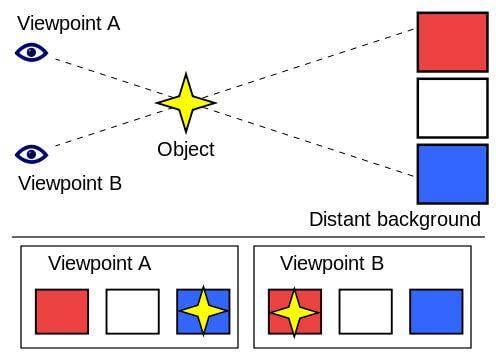
تقليل سطوع الشاشة: إن التمسك بشاشة ساطعة لمجرد أنها ليست فكرة جيدة أبدًا. إنه استنزاف ضخم للبطارية. التكيف مع الاحتياجات الفردية. انقر فوق الإعدادات> الخلفية والسطوع. اختر خيار Auto-Brightness Off. اضبط السطوع يدويًا للوصول إلى مستويات الراحة المطلوبة.
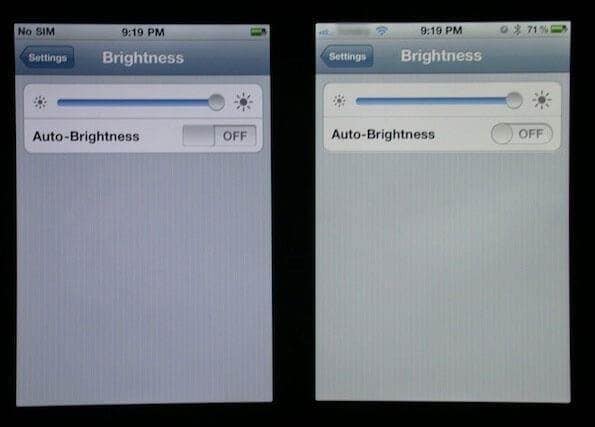
اختيار التنزيلات اليدوية: تحديث التطبيقات أو الموسيقى له تأثير سلبي على عمر البطارية. نادرًا ما يتم استخدام بعضها ومع ذلك يستمر في الحصول على التحديثات. اختر التنزيل اليدوي عندما تحتاج إلى أحدث إصدار. يمكن أن يكون محب الموسيقى أكثر انتقائية. انقر فوق الإعدادات> iTunes & App Store. اختر خيار إيقاف التنزيلات التلقائية وجدولة التنزيلات عند الحاجة.

قم بإيقاف تشغيل الإعدادات مثل Siri: يتم تنشيط Siri عندما يحرك المستخدم iPhone نحو الوجه. في كل مرة يحاول التطبيق معرفة ما إذا كان يجب تشغيل Siri ، يتم استنزاف البطارية. الخيار الآمن هو النقر فوق الإعدادات> عام> Siri وتشغيل رفع الصوت للتحدث. يمكن دائمًا تنشيط الوضع من خلال الضغط باستمرار على مفتاح Home. بالإضافة إلى ذلك ، قم بتنظيم استخدام AirDrop و Wi-Fi و Bluetooth يدويًا.

اختر تطبيقات iPhone الافتراضية: يتم تثبيت التطبيقات الافتراضية في المصنع ومطابقتها مع الهواتف الفردية للحد الأدنى من استنزاف البطارية. هناك ما يبرر التقدير ، حيث من المحتمل أن تحتوي التطبيقات التكميلية على ميزات مشابهة للتطبيقات الأصلية ولكنها تضع المزيد من العبء على بطارية iPhone.
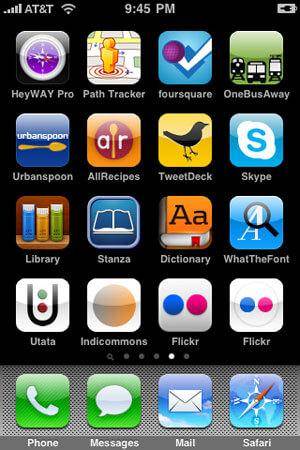
قم بإيقاف تشغيل تحديث التطبيق في الخلفية: اختبر iPhone للتحقق مما إذا تم تحديث التطبيقات تلقائيًا. انقر فوق الإعدادات> عام> الاستخدام ولاحظ أوقات الاستعداد والاستخدام. قم بتمكين وضع السكون / الاستيقاظ والعودة إلى الاستخدام بعد حوالي 10 دقائق. يجب أن يعكس الاستعداد زيادة التوقيت. إذا لم يكن هناك تغيير ، فقد يكون الشرير تطبيقًا يتم تحديثه. ارجع إلى الإعدادات> عام وانقر على تحديث تطبيق الخلفية. قم بإجراء فحص سريع وإزالة التطبيقات غير المرغوب فيها. قم بتثبيتها مرة أخرى عند الحاجة.
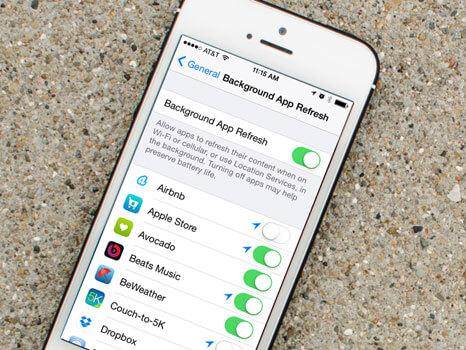
إلغاء تنشيط خدمات الموقع: يعد تمكين iPhone من تتبع الموقع بمثابة رفاهية ما لم تنتقل إلى منطقة غير مألوفة. إنه يستنزف البطارية على أساس ثابت وقد لا يكون الخيار الصحيح لإطالة عمر البطارية. تحقق من الإعدادات> الخصوصية. ابحث عن التطبيقات غير المرغوب فيها أو غير المستخدمة ضمن خدمات الموقع وقم بإيقاف تشغيلها. أيضًا ، يمكن تعطيل خيارات مثل iAds المستندة إلى الموقع والمواقع المتكررة ضمن خدمات النظام.

احتفظ بالبطارية الخارجية في متناول اليد: يتم طرح حزم البطاريات الجديدة بانتظام في السوق مما يوفر دعمًا إضافيًا للبطارية.
اختر حزمة متوافقة موصى بها لأجهزة iPhone. يمكن استخدامه مع المنتجات الرقمية الأخرى التي تحتاج إلى دعم البطارية. الحجم لا يمثل مشكلة أبدًا ، حيث يأتي المصنعون المبتكرون بأفكار رائعة لإخفاء الملحقات.


DrFoneTool – استعادة البيانات (iOS)
3 طرق لاستعادة البيانات من iPhone!
- برنامج استعادة بيانات iPhone و iPad الأول في العالم.
- يدعم iPhone 8 و iPhone 7 و iPhone SE وأحدث iOS 11 بالكامل!
- استعادة البيانات المفقودة بسبب الحذف وفقدان الجهاز وكسر الحماية وترقية iOS 11 وما إلى ذلك.
- معاينة انتقائية واستعادة أي بيانات تريدها.
أحدث المقالات

